オンラインショップを15年間運営してきた私が実際に使用している
画像サイト
画像編集ツール
を紹介します。
- インスタに投稿する画像が足らない
- ショップに使うイメージ画像が欲しい
- 手軽に画像を編集したい
方は必見です。
Instagramから商品を販売していると、欠かせない可愛い画像。
商品画像撮影がモノを言うことは言うまでもありませんが、自分が撮影した画像だけでは足りないこともありますよね。
そんな時には画像素材を活用しましょう。
自分のブランドの世界観に合った画像素材を、たまに入れることで、より洗練された雰囲気を作り上げていくことが出来ます。
実際に利用している素材サイト
私が実際にショップ運営、ホームページ製作、インスタグラム投稿に使用している素材サイトを紹介します。
無料素材のサイトは数えきれないほどありますが、まずはこの2つを押さえておけば、間違いありません。
無料素材検索サイト:O-Dan
O-Danには無料で商用利用出来る素敵な画像がたくさんあります。
Webでお仕事をしている人なら欠かせないサイトです。
私もこの「ハンドメイド起業のテキスト」記事を作る際、キャッチ画像としてよくO-Danで見つけた画像を使用しています。
商用利用時の注意点
商用利用とは一般的に、オンラインショップやブログ内のイメージ画像やインスタグラムに使用して良いという意味であり、その画像そのものを売ったり、その画像を印刷したものを売ることは禁止です。
その画像自体に値段を付けなければ良いので、自分の商品を売る際のパンフレットのイメージ画像として使用することはOKです。
その他、サイト毎の基準もありますので、商用利用する際には必ず確認しましょう。
こちらのサイトでO-Danの使い方、注意点について詳しく解説されてるので私も参考にしました。
https://geek-website.com/odan/
有料画像サイト:ShutterStock
私はショップ運営に当たり、シャッターストックの有料画像を使用してきました。
有料画像の方がやっぱりイメージに合った素敵な画像があるからです。
無料で手に入る画像がある中、お金を出すのですから当たり前ですよね。
月に3500円で10枚までダウンロードできるプランを1年毎に更新していました。
3500円×12か月→1年で42,000円
画像1枚につき350円
自分で撮影した画像を使うことが一番ですが、洗練された素敵な商品画像を撮影する時間や手間を考えると、1枚350円で世界観を表現する画像を使えるなら、たまに取り入れていきたいものです。
ダウンロード画像のサイズは選ぶことが出来ます。
一度ダウロードした画像は何度でも無料でダウンロードすることが出来るので、保管場所がわからなくなったり、間違って削除してしまっても大丈夫。
有料プランを解約しても、ログインは出来るので、最初の数か月まとめて気に入った画像をダウンロードし、解約後もその中から選んで使うということが出来ます。
マイページを開けば、それまでにダウンロードした画像をいつでも再度ダウンロードすることが出来るので、パソコンにダウンロードしてあった画像をスマホでも使いたい!という時も便利です。
シャッターストック無料トライアル
シャッターストックには無料トライアルがあります。
通常、有料の画像を10点無料でダウンロード出来るようです。(私は知らずに使わなかった気がする・・・)
無料トライアル期間が終了しても、無料期間にダウンロードした画像はそのまま利用することが出来るので、実質3,500円が無料ということに。
ショップ運営、インスタグラムで商品を紹介しているなら、無料トライアル必須ですね!
画像編集ツール
縮小専用。
スマホで撮った画像が大きい時、指定のサイズに一瞬で変えてくれる便利ツール。
正方形の画像は大体1280×1280ピクセルにしています。
アプリを開いて、画像をドロップするだけで、自動的に指定サイズへ画像を縮小してくれます。
たくさんの画像のサイズを一気に変更する時も本当に便利、時短になります。
縮小された画像は指定のフォルダへ自動的に保存されます。
作業の時短を目的に使用するので、私はパソコン画面の下部タスクバーにピン止めしています。
TinyJPG
画像が重くて開けないということを避けるためにサイズをまとめて小さくしてくれる便利ツール。
自分のホームページやブログを持っているなら、ページが重くて開くことに時間がかかることで、せっかく見に来てくれた人が離脱してしまうことを防ぐため、出来るだけ画像は軽くしておいた方が良いです。
20画像まで、1枚につき5MB以内の画像をまとめてページ内にドロップすると一気に縮小してくれます。
縮小された画像を再度ダウンロードしなくてはいけないという手間はありますが、まだこんなに縮小出来たんだ!と感動します。
Canva
私は20年近くイラストレーターを使用してきましたが、Canvaを使って感動しました。
- 無料
- web上で使用することが出来るから重いソフトを動かす必要が無く、動きがノンストレス
- 一連の画像をコピーしながら作ることが出来る
- 作成中の画像を保存しておける
- 手持ちの画像が無くてもCanva内にある無料素材だけで素敵な画像が作れる
- ロゴや資料の作成も出来る
使いやすくて便利なことばかり。
もちろん、イラストレーターだから出来ることもあるので、私のように画像を作っている職種はイラストレーターが必要ですが、インスタグラムやサイトに掲載する画像を作るならcanvaで充分です。
私はパソコンとスマホどちらでも使用しています。
個人的にはパソコンの方が使いやすいですが、インスタ投稿用画像など、スマホで完結するための画像を作るためにはスマホだけでも問題ありません。
ショップ運営に欠かせない画像まわりのサイトまとめ
15年間ショップ運営をしてきて、たくさんの素材サイト、画像ツールを使ってきた私が最終的に一番便利で使っているサイトを紹介しました。
どれも便利で無料で使えるものばかりなので、試してみてください。
(シャッターストックも無料トライアルがあります)



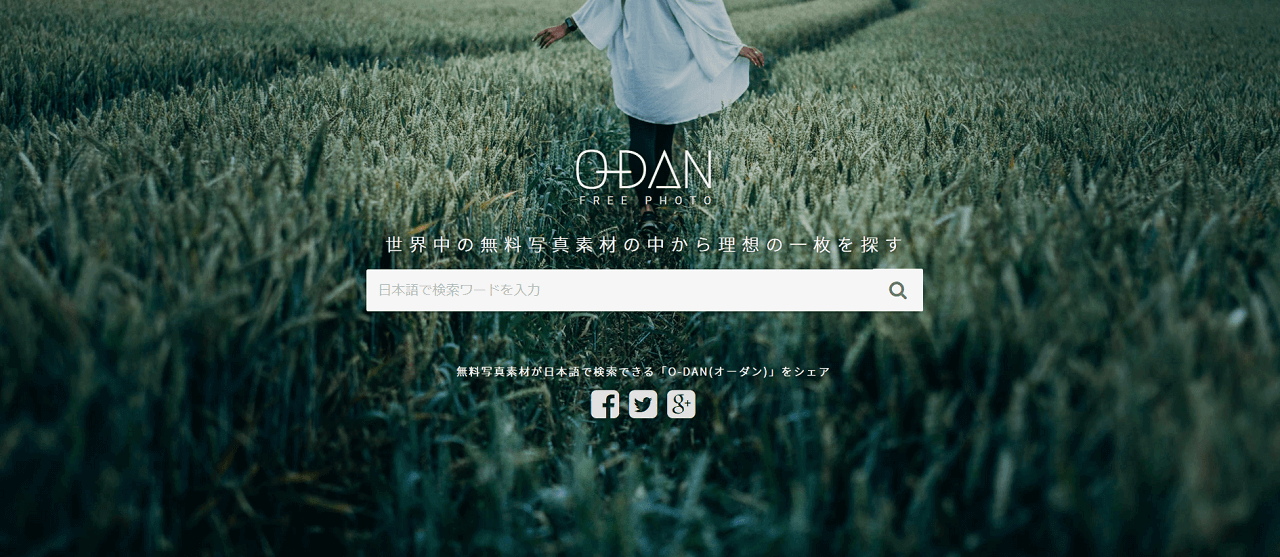
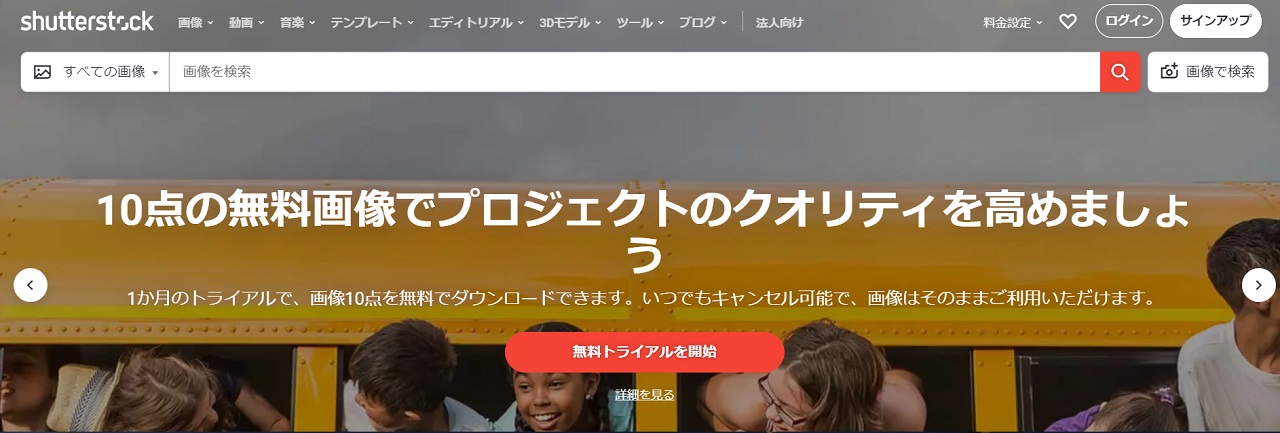

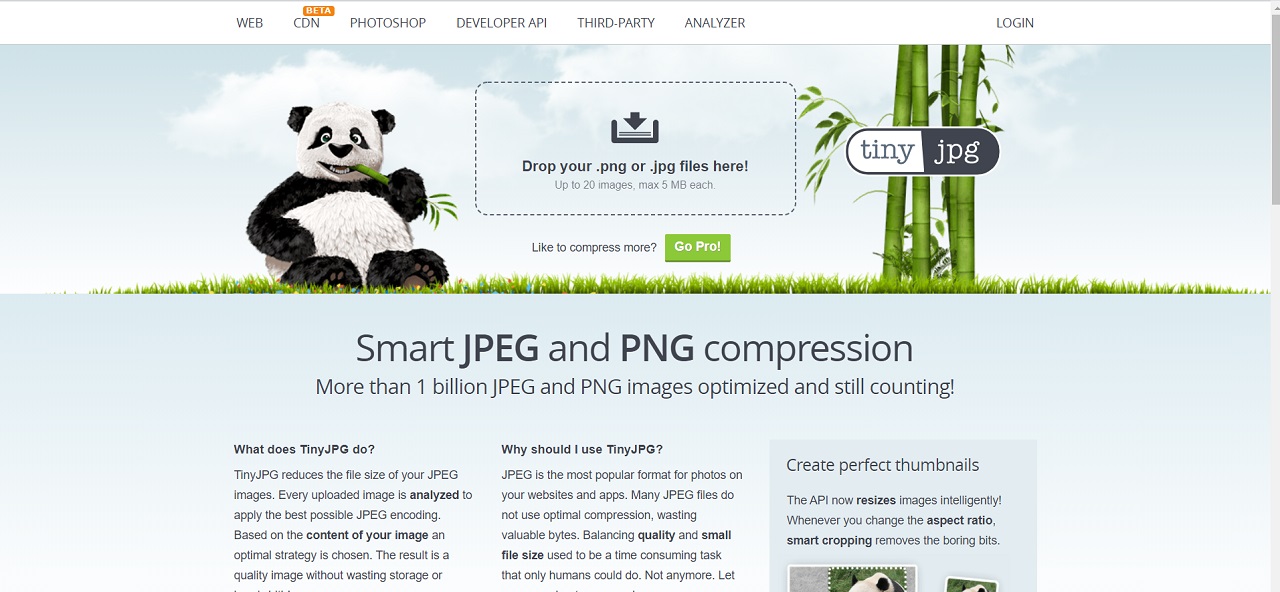
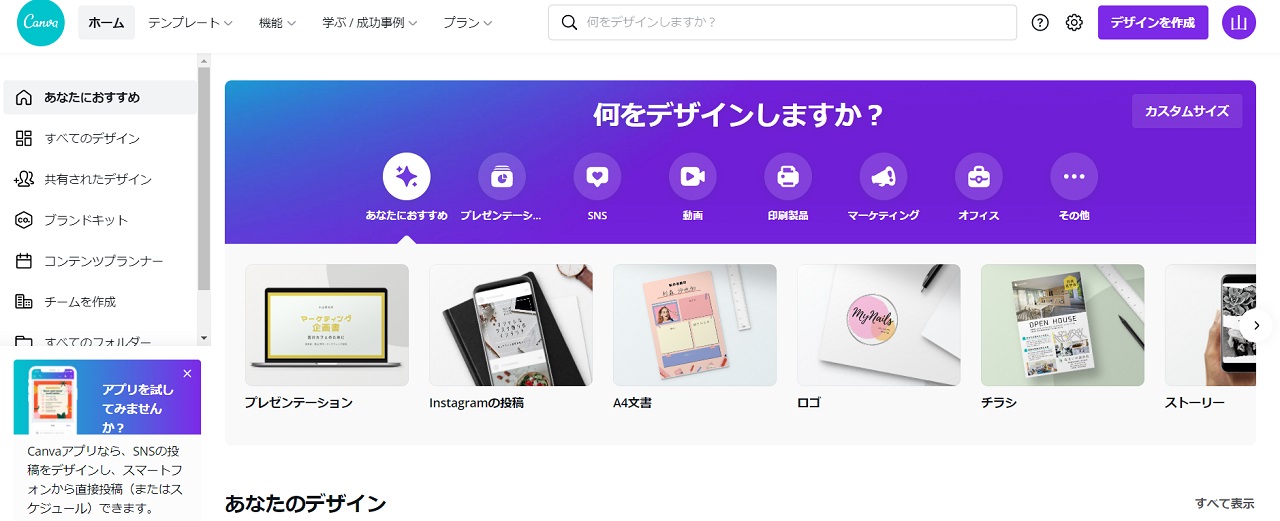
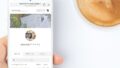

コメント